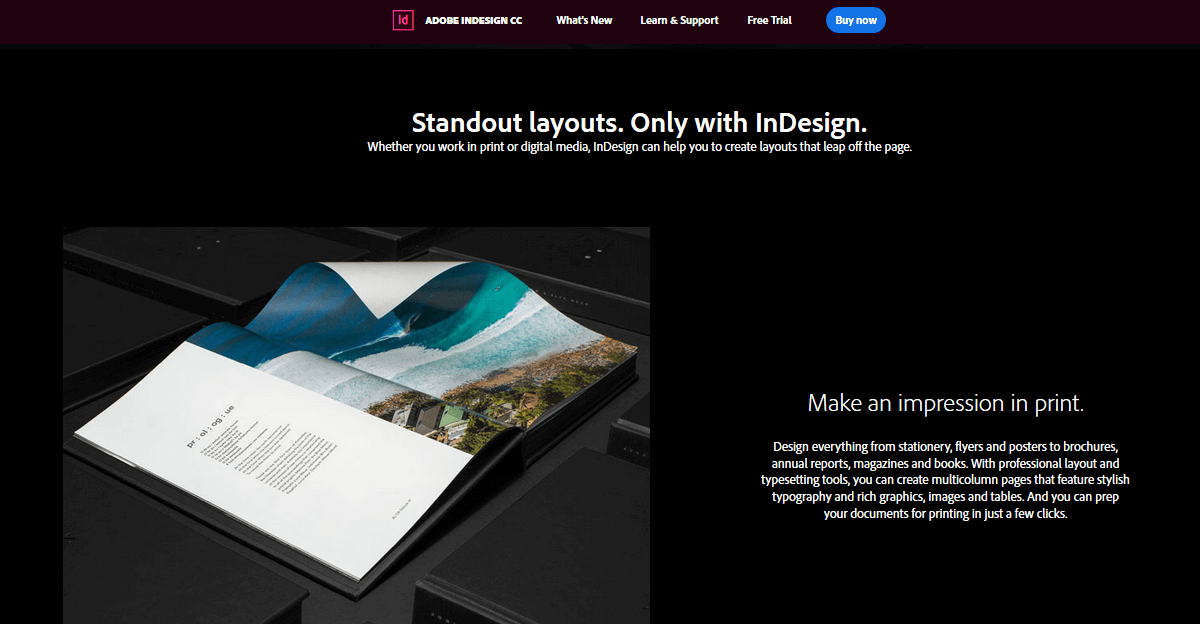- Microsoft Publisher - чудова програма для проектування друкованих матеріалів, але багато хто повідомляв, що Publisher не відкриє для них.
- Якщо у вас виникли проблеми з Publisher, ви можете спробувати багато кращих альтернатив.
- Один із способів вирішити ці проблеми - оновити Publisher до останньої версії та перевірити, чи це допомагає.
- Якщо Microsoft Publisher взагалі не працюватиме в Windows 10, найкращим варіантом може бути перевстановлення.

Це програмне забезпечення буде виправляти поширені помилки комп'ютера, захищати вас від втрати файлів, шкідливого програмного забезпечення, відмови обладнання та оптимізувати ваш ПК для максимальної продуктивності. Вирішіть проблеми з ПК та видаліть віруси зараз за 3 простих кроки:
- Завантажте інструмент відновлення ПК Restoro що поставляється із запатентованими технологіями (патент доступний тут).
- Клацніть Почніть сканування знайти проблеми з Windows, які можуть спричинити проблеми з ПК.
- Клацніть Відремонтувати все щоб вирішити проблеми, що впливають на безпеку та продуктивність вашого комп’ютера
- Restoro завантажив 0 читачів цього місяця.
Microsoft Publisher - це програма, яка використовується для настільних видань від Microsoft. Він відрізняється від Microsoft Word тим, що основна увага приділяється макету та дизайну сторінки, а не композиції тексту та редактурі.
Це робить Microsoft Publisher надзвичайно поширеним у бізнесі, і тому про цілий ряд питань повідомляється всюди.
Користувачі повідомляють, що вони стикаються з проблемами з Microsoft Publisher, оскільки, здається, він взагалі не запускається.
Як я можу виправити проблеми із запуском Microsoft Publisher?
1. Оновіть інсталяцію Microsoft Publisher

За замовчуванням усі компоненти Microsoft Office виникають помилки, коли вони застаріли, і ви намагаєтеся їх запустити. Ви можете оновити програми Office, відкривши доступ це посилання.
На цій веб-сторінці ви знайдете обидві інструкції щодо оновлення Office. Більш того, це допоможе вам усунути неполадки, якщо оновлення не вдасться ініціалізувати.
Оновивши Office, ви також оновите Microsoft Publisher для Windows 10, тому обов’язково спробуйте це.
2. Використовуйте сторонні альтернативи Microsoft Publisher
Якщо у вас виникли проблеми з Publisher для Windows 10, тоді ви можете також скористатися програмним інструментом, який може робити те саме, можливо навіть більше і краще.
Наприклад, Adobe InDesign настільки ж хороший як настільний видавець, як і Microsoft Publisher, оскільки його теж можна використовувати для створення плакати, листівки, брошури, журнали, газети, презентації, книги та електронні книги.
Однак головна перевага полягає в тому, що Adobe InDesign також може скористатися своєю вродженою сумісністю з інші корисні заголовки Adobe, такі як Photoshop або Illustrator, за допомогою яких він може отримати доступ до найрізноманітніших ресурсів.
Інтерфейс інтерфейсу так само легко зрозуміти, а бібліотека шаблонів для створення ваших продуктів набагато більша, ніж у Publisher.
Однак, якщо ви все ще не можете змусити Microsoft Publisher працювати навіть після виконання всіх кроків, згаданих у цій статті, то вибір Adobe InDesign - це правильний вибір.

Adobe InDesign
Adobe InDesign - це найкраще у світі програмне забезпечення для проектування друкованих матеріалів, і воно є чудовою альтернативою Publisher.
3. Запустіть Microsoft Publisher у безпечному режимі
- Знайдіть ярлик для програми Office.
- Натисніть CTRL і двічі клацніть ярлик Microsoft Publisher
- Клацніть Так при запиті запустити програму в Windows Безпечний режим.
Крім того, ви можете зробити те ж саме, виконавши такі дії:
- Клацніть правою кнопкою миші Кнопка "Пуск"
- Клацніть Біжи
- У полі Виконати введіть mspub / сейф

- Клацніть гаразд
Відкривши ці програми в безпечному режимі Office, ви зможете побачити, чи є надбудови, які можуть спричиняти проблеми із запуском програми.
Сподіваємось, це допоможе вам вирішити проблеми з Microsoft Publisher для Windows 10.
4. Встановіть нову копію Microsoft Publisher
- Видаліть стару інсталяцію Microsoft Office
- Відвідайте Сторінка продукту Microsoft Office
- Придбайте пакет Office на ваш вибір
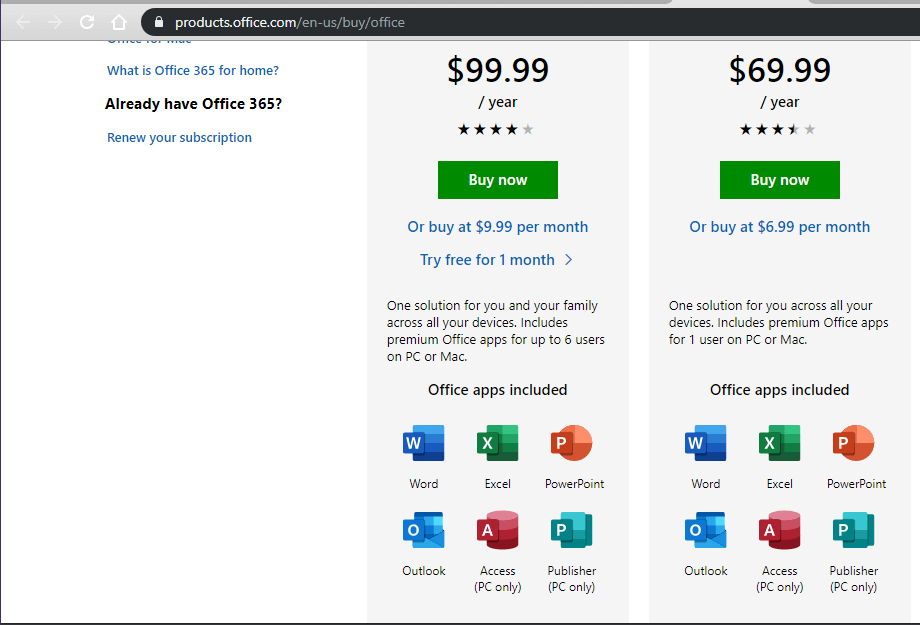
- Увійдіть, використовуючи свій Повноваження облікового запису Microsoft
- Виберіть Встановити зараз щоб зберегти інсталяційний файл на ПК
- Двічі клацніть на завантаженому файлі
- Дотримуйтесь інструкцій на екрані майстра налаштування
Якщо все інше не вдається, слід розглянути можливість перевстановлення Windows або встановлення контакту офіційна підтримка Microsoft.
 Проблеми все ще виникають?Виправте їх за допомогою цього інструменту:
Проблеми все ще виникають?Виправте їх за допомогою цього інструменту:
- Завантажте цей інструмент відновлення ПК оцінено Чудово на TrustPilot.com (завантаження починається на цій сторінці).
- Клацніть Почніть сканування знайти проблеми з Windows, які можуть спричинити проблеми з ПК.
- Клацніть Відремонтувати все виправити проблеми із запатентованими технологіями (Ексклюзивна знижка для наших читачів).
Restoro завантажив 0 читачів цього місяця.
Питання що часто задаються
Microsoft Publisher - це програма, яка дозволяє створювати професійні документи, такі як бюлетені, листівки, листівки, запрошення, брошури тощо, використовуючи вбудовані шаблони. Якщо у вас виникли проблеми з компонентом спільного використання цього інструменту, див. Цей посібник як змусити його надсилати електронні листи знову.
Якщо ви не можете відкрити Microsoft Publisher, дотримуйтесь кроки, описані в цьому докладному посібнику.
Остання версія Microsoft Publisher можна придбати через передплату на Office 365.